Ablaufbeschreibung
Werbung
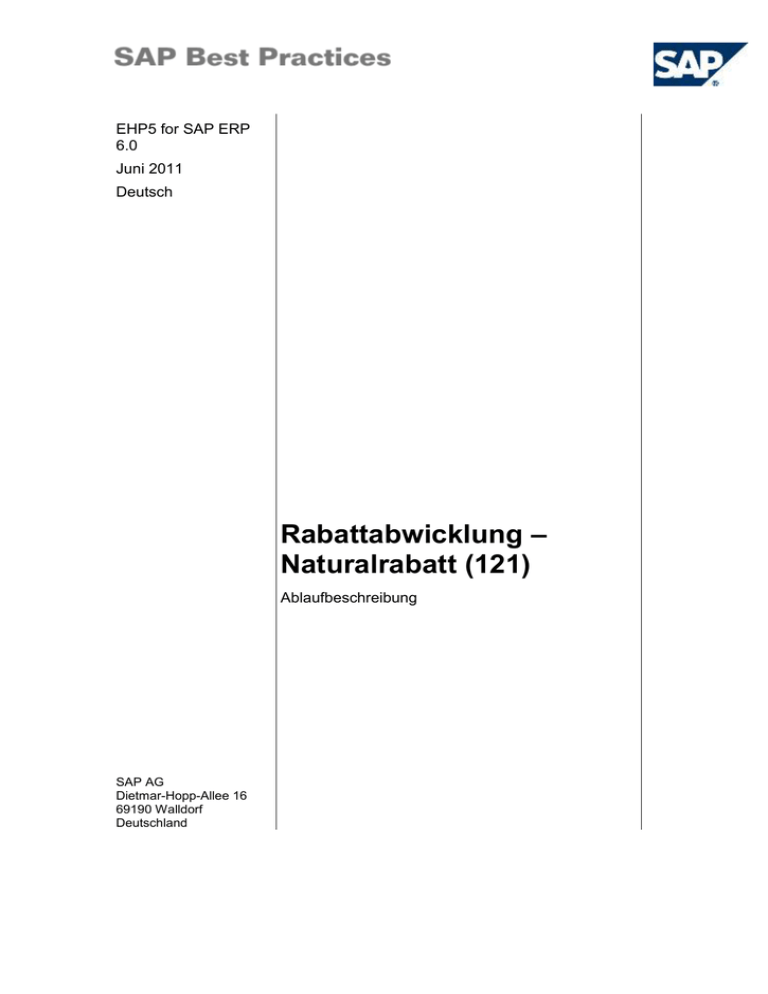
EHP5 for SAP ERP 6.0 Juni 2011 Deutsch Rabattabwicklung – Naturalrabatt (121) Ablaufbeschreibung SAP AG Dietmar-Hopp-Allee 16 69190 Walldorf Deutschland SAP Best Practices Rabattabwicklung - Naturalrabatt (121): AB Copyright © 2011 SAP AG. Alle Rechte vorbehalten. Weitergabe und Vervielfältigung dieser Publikation oder von Teilen daraus sind, zu welchem Zweck und in welcher Form auch immer, ohne die ausdrückliche schriftliche Genehmigung durch SAP AG nicht gestattet. In dieser Publikation enthaltene Informationen können ohne vorherige Ankündigung geändert werden. Die von SAP AG oder deren Vertriebsfirmen angebotenen Softwareprodukte können Softwarekomponenten auch anderer Softwarehersteller enthalten. Microsoft, Windows, Excel, Outlook und PowerPoint sind eingetragene Marken der Microsoft Corporation. IBM, DB2, DB2 Universal Database, System i, System i5, System p, System p5, System x, System z, System z10, System z9, z10, z9, iSeries, pSeries, xSeries, zSeries, eServer, z/VM, z/OS, i5/OS, S/390, OS/390, OS/400, AS/400, S/390 Parallel Enterprise Server, PowerVM, Power Architecture, POWER6+, POWER6, POWER5+, POWER5, POWER, OpenPower, PowerPC, BatchPipes, BladeCenter, System Storage, GPFS, HACMP, RETAIN, DB2 Connect, RACF, Redbooks, OS/2, Parallel Sysplex, MVS/ESA, AIX, Intelligent Miner, WebSphere, Netfinity, Tivoli und Informix sind Marken oder eingetragene Marken der IBM Corporation. Linux ist eine eingetragene Marke von Linus Torvalds in den USA und anderen Ländern. Adobe, das Adobe-Logo, Acrobat, PostScript und Reader sind Marken oder eingetragene Marken von Adobe Systems Incorporated in den USA und/oder anderen Ländern. Oracle ist eine eingetragene Marke der Oracle Corporation. UNIX, X/Open, OSF/1 und Motif sind eingetragene Marken der Open Group. Citrix, ICA, Program Neighborhood, MetaFrame, WinFrame, VideoFrame und MultiWin sind Marken oder eingetragene Marken von Citrix Systems, Inc. HTML, XML, XHTML und W3C sind Marken oder eingetragene Marken des W3C®, World Wide Web Consortium, Massachusetts Institute of Technology. Java ist eine eingetragene Marke von Sun Microsystems, Inc. JavaScript ist eine eingetragene Marke der Sun Microsystems, Inc., verwendet unter der Lizenz der von Netscape entwickelten und implementierten Technologie. SAP, R/3, SAP NetWeaver, Duet, PartnerEdge, ByDesign, SAP BusinessObjects Explorer, StreamWork und weitere im Text erwähnte SAP-Produkte und -Dienstleistungen sowie die entsprechenden Logos sind Marken oder eingetragene Marken der SAP AG in Deutschland und anderen Ländern. Business Objects und das Business-Objects-Logo, BusinessObjects, Crystal Reports, Crystal Decisions, Web Intelligence, Xcelsius und andere im Text erwähnte Business-Objects-Produkte und -Dienstleistungen sowie die entsprechenden Logos sind Marken oder eingetragene Marken der Business Objects Software Ltd. Business Objects ist ein Unternehmen der SAP AG. Sybase und Adaptive Server, iAnywhere, Sybase 365, SQL Anywhere und weitere im Text erwähnte Sybase-Produkte und -Dienstleistungen sowie die entsprechenden Logos sind Marken oder eingetragene Marken der Sybase Inc. Sybase ist ein Unternehmen der SAP AG. Alle anderen Namen von Produkten und Dienstleistungen sind Marken der jeweiligen Firmen. Die Angaben im Text sind unverbindlich und dienen lediglich zu Informationszwecken. Produkte können länderspezifische Unterschiede aufweisen. In dieser Publikation enthaltene Informationen können ohne vorherige Ankündigung geändert werden. Die vorliegenden Angaben werden von SAP AG und ihren Konzernunternehmen („SAP-Konzern“) bereitgestellt und dienen ausschließlich Informationszwecken. Der SAP-Konzern übernimmt keinerlei Haftung oder Garantie für Fehler oder Unvollständigkeiten in dieser Publikation. Der SAP-Konzern steht lediglich für Produkte und Dienstleistungen nach der Maßgabe ein, die in der Vereinbarung über die jeweiligen Produkte und Dienstleistungen ausdrücklich geregelt ist. Aus den in dieser Publikation enthaltenen Informationen ergibt sich keine weiterführende Haftung. © SAP AG Seite 2 von 24 SAP Best Practices Rabattabwicklung - Naturalrabatt (121): AB Symbole Symbol Bedeutung Achtung Beispiel Hinweis Empfehlung Syntax Externer Prozess Alternativer Geschäftsprozess/Wahlmöglichkeit Typografische Konventionen Format Beschreibung Beispieltext Wörter oder Zeichen, die von der Oberfläche zitiert werden. Dazu gehören Feldbezeichner, Bildtitel, Drucktastenbezeichner sowie Menünamen, Menüpfade und Menüeinträge. Verweise auf andere Dokumentationen Beispieltext hervorgehobene Wörter oder Ausdrücke im Fließtext, Titel von Grafiken und Tabellen BEISPIELTEXT Namen von Systemobjekten Dazu gehören Reportnamen, Programmnamen, Transaktionscodes, Tabellennamen und einzelne Schlüsselbegriffe einer Programmiersprache, die von Fließtext umrahmt sind, wie z. B. SELECT und INCLUDE. Beispieltext Ausgabe auf der Oberfläche Dazu gehören Datei- und Verzeichnisnamen und ihre Pfade, Meldungen, Namen von Variablen und Parametern, Quelltext und Namen von Installations-, Upgrade- und Datenbankwerkzeugen. BEISPIELTEXT Tasten auf der Tastatur, wie z. B. die Funktionstaste F2 oder die StrgTaste. Beispieltext Exakte Benutzereingabe. Dazu gehören Wörter oder Zeichen, die Sie genau so in das System eingeben müssen, wie es in der Dokumentation angegeben ist. <Beispieltext> Variable Benutzereingabe. Die Wörter und Zeichen in spitzen Klammern müssen Sie durch entsprechende Eingaben ersetzen, bevor Sie sie in das System eingeben. © SAP AG Seite 3 von 24 SAP Best Practices Rabattabwicklung - Naturalrabatt (121): AB Inhalt 1 Einsatzmöglichkeiten .............................................................................................................. 5 2 Voraussetzungen .................................................................................................................... 5 2.1 Stamm- und Organisationsdaten .................................................................................... 5 2.2 Voraussetzungen/Situation ............................................................................................. 6 2.3 Rollen .............................................................................................................................. 7 2.4 Vorbereitende Schritte .................................................................................................... 7 3 Prozessübersicht .................................................................................................................... 9 4 Prozessschritte ....................................................................................................................... 9 4.1 Kundenauftrag erfassen ................................................................................................. 9 4.2 Lieferungsbearbeitung .................................................................................................. 12 4.3 Kommissionierung (optional) ........................................................................................ 15 4.4 Warenausgang buchen ................................................................................................ 16 4.5 Fakturierung .................................................................................................................. 18 5 Folgevorgänge ...................................................................................................................... 20 6 Anhang ................................................................................................................................. 20 6.1 Prozessschritte korrigieren ........................................................................................... 20 6.2 SAP-ERP-Berichte........................................................................................................ 23 6.3 Verwendete Formulare ................................................................................................. 24 © SAP AG Seite 4 von 24 SAP Best Practices 1 Rabattabwicklung - Naturalrabatt (121): AB Einsatzmöglichkeiten In diesem Szenario wird die gesamte Prozessabfolge eines Standardvertriebsvorgangs (Lagerverkauf) mit einem Kunden inklusive eines Naturalrabatts beschrieben. Der gewährte Naturalrabatt versteht sich als Dreingabe, dies bedeutet, dass der Kunde die bestellte Menge erhält, aber nur für einen Teil der Ware zahlen muss. Der Geschäftsprozess umfasst sämtliche Schritte vom Anlegen eines Auftrags bis hin zum Ausgleichen eines Kundenkontos nach Eingang der Zahlung. Der Vorgang beginnt mit dem Anlegen eines Standardkundenauftrags. Für das verwendete Material wurde ein Konditionssatz für einen Naturalrabatt definiert. Somit erhält der Kunde in Abhängigkeit von der bestellten Gesamtmenge eine bestimme Menge der Ware kostenlos. Es wird geprüft, ob ausreichend Material am entsprechenden Lagerort vorhanden ist. Wenn dies nicht der Fall ist, erfolgt eine Bestandsbewegung. Anschließend werden die Kommissionierscheine generiert, damit die Lagermitarbeiter das Produkt zur Lieferung an den Kunden bereitstellen können. Im Anschluss an die Kommissionierung muss die tatsächlich gelieferte Materialmenge im System erfasst werden, um Abweichungen zwischen Kundenauftrag und Lieferbeleg zu vermeiden. Tatsächliche Abweichungen können auch dokumentiert werden, sodass die Buchungen korrekt bleiben. Nach Abschluss der Kommissionierung muss der Lagermitarbeiter den Bestand systematisch ausbuchen. Diese Bestandsausbuchung stellt die eigentliche Erfassung der an den Kunden gelieferten physischen Menge dar. Dies dient als Grundlage für die Erfassung der Umsatzkosten im Finanzwesen. Sobald der Bestand ausgebucht wurde, kann die Lieferung fakturiert werden, und der Erlös wird zusammen mit den Umsatzkosten im internen Rechnungswesen erfasst. Mit diesem Schritt endet der Geschäftsvorfall im Vertrieb. 2 Voraussetzungen 2.1 Stamm- und Organisationsdaten SAP Best Practices – Standardwerte In der Implementierungsphase wurden in Ihrem ERP-System grundlegende Stamm- und Organisationsdaten angelegt, beispielsweise die Daten, welche die Organisationsstruktur Ihres Unternehmens widerspiegeln, sowie Stammdaten, die dessen betrieblichem Schwerpunkt entsprechen, beispielsweise Stammdaten für Materialien, Lieferanten und Kunden. Diese Stammdaten bestehen in der Regel aus standardisierten SAP-Best-PracticesVorschlagswerten, die das Durchlaufen der Prozessschritte dieses Szenarios ermöglichen. Zusätzliche Stammdaten (Vorschlagswerte) Sie können das Szenario auch mit anderen Vorschlagswerten von SAP Best Practices testen, welche die gleichen Merkmale aufweisen. Sehen Sie in Ihrem SAP-ECC-System nach, welche anderen Stammdaten hierfür zur Verfügung stehen. © SAP AG Seite 5 von 24 SAP Best Practices Rabattabwicklung - Naturalrabatt (121): AB Eigene Stammdaten verwenden Sie können auch benutzerdefinierte Werte für Material- oder Organisationsstammdaten verwenden. Weitere Informationen zum Anlegen von Stammdaten finden Sie in der Dokumentation zu den Stammdatenverfahren. Verwenden Sie folgende Stammdaten, um die in diesem Dokument beschriebenen Prozessschritte auszuführen. Stamm/Organisationsdaten Wert Details zu Stamm/Organisationsdaten Bemerkungen Material H11 Handelsware, PD, Normaler Handel siehe Abschnitte Voraussetzungen/Situation und Vorbereitende Schritte keine Serialnummer, keine Charge Auftraggeber 100000 Inländischer Kunde 00 Sie können das Szenario mit einem anderen inländischen Kunden testen. Warenempfänger 100000 Inländischer Kunde 00 Zahler 100000 Inländischer Kunde 00 Werk 1000 (1100) Lagerort 1030 / 1040 Lean-WM/ohne Lean-WM (1130 / 1140) Versandstelle/Annahmestelle 1000(1100) Verkaufsorganisation 1000 Vertriebsweg 10 Sparte 10 2.2 Voraussetzungen/Situation Der in dieser Ablaufbeschreibung beschriebene Geschäftsprozess ist Teil einer längeren Kette von integrierten Geschäftsprozessen oder -szenarios. Das bedeutet, Sie müssen die folgenden Vorgänge abgeschlossen haben und die folgenden Voraussetzungen erfuellen, bevor Sie dieses Szenario durchspielen können: Voraussetzungen/Situation Szenario Sie haben alle relevanten Schritte abgeschlossen, die in der Ablaufbeschreibung Vorlauf-Prozessschritte (154) beschrieben sind. Vorlauf-Prozessschritte (154) Um die Geschäftsprozesse in diesem Szenario durchführen zu können, müssen die Materialien im Lager verfügbar sein. Wenn Sie Handelsware (HAWA) verwenden, haben Sie folgende Möglichkeiten: Beschaffung ohne QM (130) den Prozess Beschaffung ohne QM (130) ausführen oder © SAP AG Seite 6 von 24 SAP Best Practices Rabattabwicklung - Naturalrabatt (121): AB Voraussetzungen/Situation Szenario über die Transaktion MIGO Bestand anlegen (für ausführliche Informationen hierzu siehe Vorbereitende Schritte). 2.3 Rollen Verwendung Die folgenden Rollen müssen bereits installiert sein, um dieses Szenario im SAP NetWeaver Business Client (NWBC) testen zu können. Die Rollen in dieser Ablaufbeschreibung müssen dem Benutzer bzw. den Benutzern zugewiesen sein, die dieses Szenario testen. Sie benötigen diese Rollen nur, wenn Sie die NWBC-Oberfläche verwenden. Sie benötigen diese Rollen nicht, wenn Sie die Standard-SAP-GUI verwenden. Voraussetzungen Die Rollen wurden den Benutzern zugewiesen, die dieses Szenario testen. Benutzerrolle Technischer Name Prozessschritt Mitarbeiter SAP_NBPR_EMPLOYEE_S Die Zuordnung dieser Rolle wird für die Ausführung von Basisfunktionalitäten benötigt. Sachbearbeiter Vertrieb SAP_NBPR_SALESPERSON_S Kundenauftrag erfassen Lagermitarbeiter SAP_NBPR_WAREHOUSECLERK_S Lieferung anlegen Lagermitarbeiter SAP_NBPR_WAREHOUSECLERK_S Kommissionierung (optional) Lagermitarbeiter SAP_NBPR_WAREHOUSECLERK_S Warenausgang buchen Sachbearbeiter Fakturierung SAP_NBPR_BILLING_S Fakturierung 2.4 Vorbereitende Schritte Um die Geschäftsprozesse in diesem Szenario ausführen zu können, müssen die Materialien am Lager verfügbar sein. Vorgehensweise 1. Rufen Sie die Transaktion über eine der folgenden Optionen auf: Option 1: SAP Graphical User Interface (SAP GUI) SAP-Menü Logistik Materialwirtschaft Bestandsführung Warenbewegung Warenbewegung (MIGO) Transaktionscode MIGO © SAP AG Seite 7 von 24 SAP Best Practices Rabattabwicklung - Naturalrabatt (121): AB Option 2: SAP NetWeaver Business Client (SAP NWBC) über Benutzerrolle Benutzerrolle Lagermitarbeiter (SAP_NBPR_WAREHOUSECLERK_S) Lagerverwaltung Verbrauch und Umbuchungen Warenbewegung - Sonstige Rollenmenü 2. Nehmen Sie auf dem MIGO-Übersichtsbild folgende Einträge vor: Feldbezeichner Benutzeraktion und Werte Bemerkung Geschäftsvorfall A01 – Wareneingang Wählen Sie im ersten Dropdown-Menü A01 – Wareneingang. Geschäftsvorfall R10 – Sonstige Wählen Sie im zweiten DropdownMenü R10 – Sonstige. Bewegungsart 561 561 – Eingang per Bestandsaufnahme in Frei verwendbar 3. Wählen Sie Weiter. 4. Auf dem Bild Wareneingang Sonstige geben Sie auf der Registerkarte Material folgende Daten ein und wählen anschließend Ausführen (Enter). Feldbezeichner Benutzeraktion und Werte Material <Materialnummer> Bemerkung 5. Auf dem Bild Wareneingang Sonstige geben Sie auf der Registerkarte Menge folgende Daten ein und wählen anschließend Ausführen (Enter). Feldbezeichner Benutzeraktion und Werte Menge in ErfassungsME 10000 6. Auf dem Bild Wareneingang Sonstige geben Sie auf der Registerkarte Wo folgende Daten ein und wählen anschließend Ausführen (Enter). Feldbezeichner Benutzeraktion und Werte Werk <Werk> Lagerort <Lagerort> Bemerkung Lean-WM/ohne Lean-WM 7. Wählen Sie Ausführen (Enter). 8. Sichern Sie Ihre Eingaben. Ergebnis Das System hat die Menge 10000 gebucht. © SAP AG Seite 8 von 24 SAP Best Practices 3 Rabattabwicklung - Naturalrabatt (121): AB Prozessübersicht Prozessschritt Externe Prozessrefe renz Voraussetzun gen/Situation Benutzerro lle Transa ktions code Kundenanfrage nach Material Sachbearbeiter Vertrieb VA01 Lieferung anlegen Lagermitarb eiter VL10C Die Lieferung wird angelegt. Der Lagertransportauftrag wird angelegt. Kommissionierung (optional) Lagermitarb eiter VL06O Das Material wird kommissioniert. Warenausgang buchen Lagermitarb eiter VL06O Der Warenausgang wird gebucht. Sachbearbeiter Fakturierung VF04 Die Fakturierung erfolgt. Debitorenbu chhaltung Siehe Szenari o Nr. 157 Siehe Szenario Nr. 157 Siehe Szenari o Nr. 203 Siehe Szenario Nr. 203 Kundenauftrag erfassen Fakturierung Material versandt, Rechnung erforderlich Zahlungseingang Debitorenbuc hhaltung (157) Periodenabschluss SD Periodenabsc hluss SD (203) 4 Erwartete Ergebnisse Prozessschritte 4.1 Kundenauftrag erfassen Verwendung In dieser Aktivität legen Sie einen Kundenauftrag an. Vorgehensweise Wenn Sie weniger als 1.000 ST des Materials H11 verkaufen, erhalten Sie möglicherweise folgende Warnmeldung angezeigt: Die Mindestmenge von 1.000 ST des Naturalrabatts wurde nicht erreicht. Wählen Sie Weiter (Enter), um diese Warnung zu überspringen. © SAP AG Seite 9 von 24 SAP Best Practices Rabattabwicklung - Naturalrabatt (121): AB Wenn Sie 1.000 ST des Materials H11 verkaufen, teilt das System den Kundenauftrag automatisch in zwei Positionen. Die erste Position enthält 980 ST, die zweite Position 20 ST. Es wird lediglich die erste Position in Rechnung gestellt. Es kommt die folgende Logik zur Anwendung: Für einen Kundenauftrag mit einer Menge von mehr als 1000 ST bekommt der Kunde 10 Stück für jede verkaufte 500 Stück kostenlos. Verkaufte Menge 999 ST = keine kostenlose Ware Verkaufte Menge 1000 ST = 20 ST kostenlos Verkaufte Menge 2000 ST = 40 ST kostenlos. 1. Rufen Sie die Transaktion über eine der folgenden Optionen auf: Option 1: SAP Graphical User Interface (SAP GUI) SAP-Menü Logistik Vertrieb Verkauf Auftrag Anlegen Transaktionscode VA01 Wenn Sie kein Lean Warehouse Management (WM) verwenden möchten, wählen Sie unter dem Pfad Springen Position Versand einen Lagerort mit Versand ohne LeanWM (z. B. 1040). Geben Sie im Feld Lagerort den ausgewählten Lagerort ein (z. B. 1040). 2. Geben Sie als Auftragsart TA (Standardauftrag) ein, und wählen Sie Weiter (Enter). (Optional können Sie Organisationsdaten eingeben.) 3. Geben Sie folgende Daten ein: Feldbezeichner Benutzeraktion und Werte Auftraggeber 100000 Warenempfänger 100000 Bestellnummer Bemerkung Geben Sie als Referenz die Nummer der Kundenbestellung ein. Auftragsgrund Beispiel: günstiger Preis Material <Materialnummer> Auftragsmenge z.B. 1000 4. Wählen Sie Sichern (Strg+S). Option 2: SAP NetWeaver Business Client (SAP NWBC) über Benutzerrolle Benutzerrolle Sachbearbeiter Vertrieb (SAP_NBPR_SALESPERSON_S) Rollenmenü Vertrieb Kunden-Cockpit 1. Geben Sie die folgenden Daten ein und wählen Sie Kunde anzeigen: © SAP AG Seite 10 von 24 SAP Best Practices Rabattabwicklung - Naturalrabatt (121): AB Feldbezeichner Benutzeraktion und Werte Kundennummer 100000 Bemerkung 2. Wählen Sie die folgende Option auf dem Kunden Cockpit Bild aus: Feldbezeichner Benutzeraktion und Werte Bemerkung Weitere Aktivitäten Auftrag anlegen Wählen Sie Auftrag anlegen im Auswahlmenü aus 3. Machen Sie die folgenden Eingaben auf dem Verkaufsbeleg anlegen Bild und wählen Sie Starten. Feldbezeichner Benutzeraktion und Werte Bemerkung Verkaufsbelegart TA Standardauftrag 4. Machen Sie die folgenden Eingaben auf dem Standardauftrag: Neu Bild: Feldbezeichner Benutzeraktion und Werte Bestellnummer Bemerkung Geben Sie als Referenz die Nummer der Kundenbestellung ein. Auftragsgrund Beispiel: günstiger Preis Material <Materialnummer> Auftragsmenge z.B. 1000 Wenn Sie kein Lean Warehouse Management (WM) verwenden möchten, wählen Sie einen Lagerort mit Versand ohne Lean-WM (z. B. 1040). Selektieren Sie hierzu die relevante Position und wählen Sie die Registerkarte Produktverfügbarkeit. Diese Registerkarte finden Sie rechts neben der Übersicht Positionen. Geben Sie den gewünschten Lagerort (z. B. 1040) im Feld Lagerort ein. 5. Wählen Sie Beleg sichern. Wenn Sie mehr als einen Partner für eine Rolle (z. B. Empfänger) angelegt haben, wird der vom System vorgeschlagene Partner verwendet. Wenn Sie Materialsubstitution eingestellt haben, wird das Material ersetzt, ohne dass ein Dialogfenster angezeigt wird. Ergebnis Der Auftrag wird gesichert, und die Auftragsbestätigung wird ausgedruckt. Der Ausdruck der Auftragsbestätigung erfolgt sofort automatisch (siehe Einstellungen in SAP-GUI-Transaktion VV11 für Nachrichtenart BA00 und Vorgabebenutzereinstellungen in Transaktion SU3). © SAP AG Seite 11 von 24 SAP Best Practices Rabattabwicklung - Naturalrabatt (121): AB Sie können den Druckvorgang auch manuell starten: Option 1: SAP Graphical User Interface (SAP GUI) SAP-Menü Logistik Vertrieb Verkauf Auftrag Anzeigen Transaktionscode VA03 1. Geben Sie die Auftragsnummer auf dem Bild Kundenauftrag anzeigen: Einstieg ein, und wählen Sie im Menü Verkaufsbeleg Ausgeben. 2. Markieren Sie die Zeile mit der Nachrichtenart BA00. 3. Wählen Sie Drucken. Option 2: SAP NetWeaver Business Client (SAP NWBC) über Benutzerrolle Benutzerrolle Sachbearbeiter Vertrieb (SAP_NBPR_SALESPERSON_S) Vertrieb Kundenaufträge Kundenauftragsabwicklung Arbeitsvorrat für Vertriebsbelege Rollenmenü 1. Wählen Sie aus den Aktiven Abfragen in der Kategorie Kundenaufträge die Abfrage Suchen (falls erforderlich aktualisieren Sie die aktuelle Ansicht). 2. Markieren Sie Ihren Verkaufsbeleg und wählen Sie Verkaufsbeleg in PDF-Format 3. Auf dem Druckvorschau Bild wählen Sie Drucken. 4.2 Lieferungsbearbeitung Verwendung In dieser Aktivität legen Sie die Lieferung an. Vorgehensweise 1. Rufen Sie die Transaktion über eine der folgenden Optionen auf: Option 1: SAP Graphical User Interface (SAP GUI) SAP-Menü Logistik Logistics Execution Warenausgangsprozess Warenausgang zur Auslieferung Auslieferung Anlegen Sammelverarbeitung versandfälliger Belege Kundenauftragspositionen Transaktionscode VL10C 2. Geben Sie folgende Daten ein: Feldbezeichner Benutzeraktion und Werte Versandstelle/ Annahmestelle 1000 Lieferungserstell Dat (Von) <Lieferungserstellungsdatum> © SAP AG Bemerkung Geben Sie entweder einen Datumsbereich an, oder wählen Sie im Feld Regel Ber.Vors.Ledat Seite 12 von 24 SAP Best Practices Feldbezeichner Rabattabwicklung - Naturalrabatt (121): AB Benutzeraktion und Werte Bemerkung einen Wert aus. Geben Sie nicht beides an. Lieferungserstell Dat (Bis) <Lieferungserstellungsdatum> Geben Sie entweder einen Datumsbereich an, oder wählen Sie im Feld Regel Ber.Vors.Ledat einen Wert aus. Geben Sie nicht beides an. Regel Ber.Vors.Ledat <Berechnungsregel> Geben Sie in diesem Feld einen Wert an, oder in den beiden Datumsfeldern. Geben Sie nicht beides an. 3. Wählen Sie Ausführen (F8). 4. Markieren Sie den bzw. die Einzelposten, und wählen Sie Hintergrund. 5. Markieren Sie den Eintrag mit der grünen Statusampel, und wählen Sie Detail auswählen. 6. Markieren Sie die Zeile mit der grünen Statusampel, und wählen Sie Detail auswählen. Im Dialogfenster wird die neu erzeugte Lieferungsnummer angezeigt. 7. Notieren Sie sich die Lieferungsnummer: ______________________________. Beim Anlegen der Lieferung wird durch die Szenario-Einstellungen die Verfügbarkeit anhand des Bestands und der Wiederbeschaffungszeit überprüft. Wenn nicht genügend Bestand der betreffenden Position vorhanden ist, enthält die angelegte Lieferung keine bestätigten Mengen, und in der Lagerverwaltung wird der Kommissionierungsprozess nicht gestartet. Ist beim Anlegen der Lieferung ausreichend Bestand vorhanden, erstellt das System eine Lieferung mit anschließendem Kommissionierungsprozess in der Lagerverwaltung. Wenn Sie offene Lieferungen vermeiden möchten, stellen Sie sicher, dass beim Anlegen der Lieferung ausreichende Bestandsmengen der betreffenden Position vorhanden sind. Darüber hinaus haben Sie folgende Möglichkeiten, das Anlegen von Lieferungen mit nicht bestätigten Mengen einzuschränken. - Sie können die Wiederbeschaffungszeit erhöhen, die bei der Verfügbarkeitsprüfung verwendet wird (muss länger als der Selektionszeitraum für die Lieferungserstellung sein). - Sie können die Customizing-Einstellungen für die Vorgehensweise bei Unvollständigkeit bei Lieferungserstellung ändern, sodass nur vollständige Lieferungen gesichert werden können. - Sie können die Customizing-Einstellungen für den verwendeten Lieferpositionstyp ändern. Im Feld Menge prüfen 0 muss B = Situation abgelehnt mit Fehlermeldung eingestellt werden. Option 2: SAP NetWeaver Business Client (SAP NWBC) über Benutzerrolle Benutzerrolle Lagermitarbeiter (SAP_NBPR_WAREHOUSECLERK_S) Rollenmenü Lagerverwaltung Versand Arbeitsvorrat für Auftragserfüllung 1. Geben Sie auf der Registerkarte Lieferfällige Aufträge folgende Daten ein: © SAP AG Seite 13 von 24 SAP Best Practices Rabattabwicklung - Naturalrabatt (121): AB Feldbezeichner Benutzeraktion und Werte Versandstelle/Annahmestelle 1000 Bemerkung 2. Wählen Sie Übernehmen. 3. Markieren Sie den im vorherigen Prozessschritt angelegten Auftrag. 4. Wählen Sie Anlage im Hintergrund. 5. Dort wird folgende Meldung angezeigt: Lieferung <Lieferungsnummer> gesichert. Ergebnis Es wird eine Lieferung angelegt. Beim Lean Warehouse Management wird der Transportauftrag angelegt, gedruckt und automatisch bestätigt. Das Drucken des Transportauftrags erfolgt sofort automatisch. Dieser Ausdruck wird zur Kommissionierung verwendet. Sie können den Druckvorgang auch manuell starten: Option 1: SAP Graphical User Interface (SAP GUI) SAP-Menü Logistik → Logistics Execution → Warenausgangsprozess → Warenausgang zur Auslieferung → Kommunikation/Druck → Einzeldruck Kommissionierpapiere Transaktionscode LT31 1. Geben Sie die Lagernummer und die Transportauftragsnummer (diese Nummer können Sie nach Aufrufen der Transaktion VL02N dem Belegfluss entnehmen) ein, und wählen Sie Weiter (Enter). 2. Um den Druckvorgang zu starten, wählen Sie Transportauftrag Drucken. Option 2: SAP NetWeaver Business Client (SAP NWBC) über Benutzerrolle Benutzerrolle Lagermitarbeiter (SAP_NBPR_WAREHOUSECLERK_S) Rollenmenü © SAP AG Lagerverwaltung Versand Transportaufträge Drucken TA manuell Seite 14 von 24 SAP Best Practices Rabattabwicklung - Naturalrabatt (121): AB 1. Geben Sie die Lagernummer und die Transportauftragsnummer (die TA-Nummer können Sie über das Rollenmenü unter Lagerverwaltung Versand Lieferung anzeigen dem Belegfluss Ihrer Auslieferungen entnehmen) ein, und wählen Sie Weiter. 2. Um den Druckvorgang zu starten, wählen Sie Weitere... Transportauftrag Drucken. 4.3 Kommissionierung (optional) Verwendung Die Kommissionierung umfasst das Entnehmen von Waren aus Lagern und das Bereitstellen der richtigen Menge dieser Waren in einem Kommissionierungsbereich, in dem die Waren für den Versand vorbereitet werden. Voraussetzungen Diesen Schritt führen Sie aus, wenn Lean-WM nicht aktiviert ist. Vorgehensweise 1. Rufen Sie die Transaktion über eine der folgenden Optionen auf: Option 1: SAP Graphical User Interface (SAP GUI) SAP-Menü Logistik Vertrieb Versand und Transport Auslieferung Listen und Protokolle Auslieferungsmonitor Transaktionscode VL06O 2. Wählen Sie auf dem Bild Auslieferungsmonitor die Drucktaste zur Kommissionierung. 3. Geben Sie auf dem Bild Auslieferungen zur Kommissionierung folgende Daten ein: Feldbezeichner Benutzeraktion und Werte Versandstelle/Annahmestelle <Versandstelle/Annahmestelle> 4. Setzen Sie das Kennzeichen nur Kommissionierung ohne WM. 5. Wählen Sie Ausführen (F8). 6. Markieren Sie Ihren Lieferschein, und wählen Sie Folgefunktionen Kommissioniernachricht. 7. Markieren Sie auf dem Bild Kommissioniernachricht Ihren Lieferschein, und wählen Sie Ausführen (F8). Option 2: SAP NetWeaver Business Client (SAP NWBC) über Benutzerrolle Benutzerrolle Lagermitarbeiter (SAP_NBPR_WAREHOUSECLERK_S) Rollenmenü © SAP AG Lagerverwaltung Versand Arbeitsvorrat für Auftragserfüllung Seite 15 von 24 SAP Best Practices Rabattabwicklung - Naturalrabatt (121): AB 1. Geben Sie auf der Registerkarte Kommissionierliste (ohne WM) folgende Daten ein: Feldbezeichner Benutzeraktion und Werte Versandstelle/Annahmestelle <Versandstelle/Annahm estelle> Bemerkung 2. Wählen Sie Übernehmen (wenn notwendig aktualisieren Sie die Abfrage). 3. Markieren Sie die Lieferung und wählen Sie Anzeigen. 4. Wählen Sie Weitere… Folgefunktionen Nachrichten aus Kommissionierungen. 5. Wählen Sie Enter um die Dialogbox zu bestätigen. 6. Wählen Sie Ausführen auf dem Bild Nachrichten aus Kommissionierungen. 7. Selektieren Sie die Lieferung auf dem Bild Nachrichten aus Kommissionierungen und wählen sie Verarbeiten. Ergebnis Die Kommissionierliste EK00 wurde gedruckt und die Kommissioniermenge auf Lieferpositionsebene mit der angeforderten Liefermenge aktualisiert. 4.4 Warenausgang buchen Verwendung In dieser Aktivität buchen Sie den Warenausgang. Vorgehensweise Option 1: SAP Graphical User Interface (SAP GUI) 1. Rufen Sie die Transaktion über eine der folgenden Optionen auf: SAP-Menü Logistik Logistics Execution Warenausgangsprozess Warenausgang zur Auslieferung Auslieferung Listen und Protokolle Auslieferungsmonitor Transaktionscode VL06O 2. Wählen Sie zum Warenausgang. 3. Geben Sie folgende Daten ein: Feldbezeichner Benutzeraktion und Werte Versandstelle/Annahmestelle <Versandstelle/Annahmestelle> 4. Wählen Sie Ausführen (F8). 5. Markieren Sie die relevante Lieferung. 6. Wählen Sie Warenausgang buchen. 7. Wählen Sie das aktuelle Datum aus, und wählen Sie anschließend im Dialogfenster Weiter (Enter). © SAP AG Seite 16 von 24 SAP Best Practices Rabattabwicklung - Naturalrabatt (121): AB Option 2: SAP NetWeaver Business Client (SAP NWBC) über Benutzerrolle 1. Rufen Sie die Transaktion über eine der folgenden Optionen auf: Benutzerrolle Lagermitarbeiter (SAP_NBPR_WAREHOUSECLERK_S) Rollenmenü Lagerverwaltung Versand Arbeitsvorrat für Auftragserfüllung 2. Wählen Sie die Registerkarte Fällig zur Buchung des Warenausgangs 3. Geben Sie die Versandstelle / Annahmestelle ein und wählen Sie Übernehmen (wenn notwendig aktualisieren Sie die Abfrage). 4. Selektieren Sie ihre Lieferung. 5. Wählen Sie Warenausgang. Ergebnis Der Warenausgang wird gebucht. Lieferschein Der Ausdruck des Lieferscheins erfolgt sofort automatisch (siehe Einstellungen in SAPGUI-Transaktion VV23 für Nachrichtenart LD00 und Vorgabebenutzereinstellungen in Transaktion SU3). Sie können den Druckvorgang auch manuell starten: Option 1: SAP Graphical User Interface (SAP GUI) SAP-Menü Logistik Logistics Execution Warenausgangsprozess Warenausgang zur Auslieferung Auslieferung Anzeigen Transaktionscode VL03N Option 2: SAP NetWeaver Business Client (SAP NWBC) über Benutzerrolle Benutzerrolle Lagermitarbeiter (SAP_NBPR_WAREHOUSECLERK_S) Rollenmenü Lagerverwaltung Versand Arbeitsvorrat für Auftragserfüllung Lieferung anzeigen 1. Geben Sie auf dem Bild Auslieferung anzeigen Ihre Auslieferung ein, und wählen Sie im Menü (NWBC: Weitere... ) Auslieferung Liefernachrichten ausgeben. 2. Markieren Sie die Zeile mit der Nachrichtenart LD00 – Lieferschein. 3. Wählen Sie Drucken. © SAP AG Seite 17 von 24 SAP Best Practices Rabattabwicklung - Naturalrabatt (121): AB Frachtbrief Der Ausdruck des Frachtbriefs erfolgt sofort automatisch (siehe Einstellungen in SAPGUI-Transaktion VV23 für Nachrichtenart YBL1 und Vorgabebenutzereinstellungen in Transaktion SU3). Sie können den Druckvorgang auch manuell starten: Option 1: SAP Graphical User Interface (SAP GUI) SAP-Menü Logistik → Logistics Execution → Warenausgangsprozess → Warenausgang zur Auslieferung → Auslieferung → Anzeigen Transaktionscode VL03N Option 2: SAP NetWeaver Business Client (SAP NWBC) über Benutzerrolle Benutzerrolle Lagermitarbeiter (SAP_NBPR_WAREHOUSECLERK_S) Rollenmenü Lagerverwaltung Versand Arbeitsvorrat für Auftragserfüllung Lieferung anzeigen 1. Geben Sie auf dem Bild Auslieferung anzeigen Ihre Auslieferung ein, und wählen Sie im Menü (NWBC: Weitere... ) Auslieferung Liefernachrichten ausgeben. 2. Markieren Sie die Zeile mit der Nachrichtenart YBL1 – Frachtbrief. 3. Wählen Sie Drucken. 4.5 Fakturierung Verwendung In dieser Aktivität führen Sie die Fakturierung durch. Vorgehensweise Option 1: SAP Graphical User Interface (SAP GUI) 1. Rufen Sie die Transaktion über eine der folgenden Optionen auf: SAP-Menü Logistik Vertrieb Fakturierung Faktura Fakturavorrat bearbeiten Transaktionscode VF04 2. Geben Sie die relevanten Suchkriterien ein, setzen Sie das Kennzeichen Lieferbezogene, entfernen Sie das Kennzeichen Auftragsbezogene, und wählen Sie Fakturav. anz (F8). 3. Markieren Sie eine Zeile, und wählen Sie Einzelfaktura. 4. Wählen Sie Sichern (Strg+S). Option 2: SAP NetWeaver Business Client (SAP NWBC) über Benutzerrolle © SAP AG Seite 18 von 24 SAP Best Practices Rabattabwicklung - Naturalrabatt (121): AB 1. Rufen Sie die Transaktion über eine der folgenden Optionen auf: Benutzerrolle Sachbearbeiter Fakturierung (SAP_NBPR_BILLING_S) Rollenmenü Vertrieb Fakturierung 2. Wählen Sie die Registerkarte Fakturavorrat. 3. Geben Sie die erforderlichen Suchkriterien ein und wählen sie das Kennzeichen Lieferbezogen. Wählen Sie anschließend Übernehmen. 4. Markieren Sie die Verkaufsbelege die zu fakturieren sind und wählen Sie Fakturieren im Hintergrund. 5. Die erzeugten Belegnummern werden angezeigt. Ergebnis Das System hat eine Rechnung für die Fakturierung generiert. Der Ausdruck der Rechnung erfolgt sofort automatisch (siehe Einstellungen in SAP-GUI-Transaktion VV33 für Nachrichtenart RD00 und Vorgabebenutzereinstellungen in Transaktion SU3). Sie können den Druckvorgang auch manuell starten: Option 1: SAP Graphical User Interface (SAP GUI) SAP-Menü Logistik Vertrieb Fakturierung Faktura Anzeigen Transaktionscode VF03 1. Rufen Sie Transaktion VF03 auf, und wählen Sie auf dem Bild Faktura anzeigen im Menü Faktura Ausgeben. 2. Markieren Sie die Zeile mit der Nachrichtenart RD00. 3. Wählen Sie Drucken. Option 2: SAP NetWeaver Business Client (SAP NWBC) über Benutzerrolle Benutzerrolle Sachbearbeiter Fakturierung (SAP_NBPR_BILLING_S) Rollenmenü Vertrieb Fakturierung Ändern Faktura 1. Geben Sie die Nummer des Fakturabeleges ein. 2. Wählen Sie Weitere … Faktura Ausgeben. 3. Markieren Sie die entsprechende Nachricht und wählen Sie Drucken. © SAP AG Seite 19 von 24 SAP Best Practices Rabattabwicklung - Naturalrabatt (121): AB 5 Folgevorgänge Sie haben alle Aktivitäten zu dem in diesem Dokument beschriebenen Geschäftsprozess abgeschlossen. Um Folgeaktivitäten zu diesem Geschäftsprozess auszuführen, gehen Sie gemäß den in einem oder mehreren der folgenden Szenarios beschriebenen Prozessschritten vor. Verwenden Sie dabei die Stammdaten aus diesem Dokument. Debitorenbuchhaltung (157) Verwendung In dieser Aktivität buchen Sie den Zahlungseingang. Vorgehensweise Führen Sie alle in der Ablaufbeschreibung des Szenarios Debitorenbuchhaltung (157) beschriebenen Aktivitäten aus: Zahlungen mit dem maschinellen Zahlungsprogramm buchen, Eingangszahlung vom Debitor manuell buchen, Offene Positionen in Kundenkonten maschinell ausgleichen, Offene Positionen in Debitorenkonten manuell ausgleichen. Verwenden Sie dabei die Stammdaten aus diesem Dokument. Periodenabschluss SD (203) (optional) Verwendung Dieses Szenario veranschaulicht die Sammlung periodischer Aktivitäten, z. B. Tagesabschlussaktivitäten oder gesetzliche Anforderungen. Vorgehensweise Führen Sie alle Aktivitäten in der Ablaufbeschreibung des Szenarios Periodenabschluss SD (203) aus (Kapitel Zur Faktura gesperrte Verkaufsbelege überprüfen, Fakturavorrat überprüfen, Protokoll der Sammelrechungserstellung überprüfen und Liste (für die Buchhaltung) gesperrter Fakturabelege anzeigen). Verwenden Sie dazu die Stammdaten aus diesem Dokument. 6 Anhang 6.1 Prozessschritte korrigieren Im folgenden Abschnitt finden Sie häufig vorgenommene Schritte, durch die einige der in diesem Dokument beschriebenen Aktivitäten korrigiert werden können. © SAP AG Seite 20 von 24 SAP Best Practices Rabattabwicklung - Naturalrabatt (121): AB Kundenauftrag erfassen Transaktionscode (SAP GUI) VA01 Korrekturschritt Verkaufsbeleg löschen Transaktionscode (SAP GUI) VA02 Benutzerrolle Sachbearbeiter Vertrieb (SAP_NBPR_SALESPERSON_S) Rollenmenü Vertrieb Kundenaufträge Kundenauftragsabwicklung Kundenauftrag ändern Bemerkung Wählen Sie im Menü Verkaufsbeleg Löschen. Lieferung Transaktionscode (SAP GUI) VL01N Korrekturschritt Lieferung löschen Transaktionscode (SAP GUI) VL02N Benutzerrolle Lagermitarbeiter (SAP_NBPR_WAREHOUSECLERK_S) Rollenmenü Lagerverwaltung Versand Arbeitsvorrat für Auftragserfüllung Auslieferung ändern Bemerkung Wählen Sie (Weitere... ) Auslieferung Löschen. Kommissionierung Transaktionscode (SAP GUI) VL06O Korrekturschritt Kommissioniermenge aus Lieferposition entfernen Transaktionscode (SAP GUI) VL02N Benutzerrolle Lagermitarbeiter (SAP_NBPR_WAREHOUSECLERK_S) Rollenmenü Lagerverwaltung Versand Arbeitsvorrat für Auftragserfüllung Auslieferung ändern Bemerkung © SAP AG Seite 21 von 24 SAP Best Practices Rabattabwicklung - Naturalrabatt (121): AB Warenausgang buchen Transaktionscode (SAP GUI) VL02N Korrekturschritt Warenausgang stornieren Transaktionscode (SAP GUI) VL09 Benutzerrolle Lagermitarbeiter (SAP_NBPR_WAREHOUSECLERK_S) Rollenmenü Lagerverwaltung Versand Arbeitsvorrat für Auftragserfüllung Storno Warenausgang zum Lieferschein Bemerkung Fakturierung Transaktionscode (SAP GUI) VF04 Korrekturschritt Faktura stornieren Transaktionscode (SAP GUI) VF11 Benutzerrolle Sachbearbeiter Fakturierung (SAP_NBPR_BILLING_S) Rollenmenü Vertrieb Fakturierung Stornieren Faktura Bemerkung Rufen Sie Transaktion VF11 auf, geben Sie die entsprechende Fakturanummer ein, wählen Sie Weiter, und sichern Sie Ihr Ergebnis. Es wird ein Rechnungsstornobeleg angelegt, der die ursprüngliche Rechnung ausgleicht. © SAP AG Seite 22 von 24 SAP Best Practices Rabattabwicklung - Naturalrabatt (121): AB 6.2 SAP-ERP-Berichte Verwendung In der Tabelle unten sind die Berichte aufgelistet, denen Sie weitere Informationen zu diesem Geschäftsprozess entnehmen können. Die folgenden Ablaufbeschreibungen enthalten eine umfassende Zusammenstellung aller wichtigen Berichte sowie ausführliche Informationen dazu: Finanzwesen: SAP-ERP-Berichte für das Rechnungswesen (221) Logistische Prozesse: SAP-ERP-Berichte für die Logistik (222) Beachten Sie, dass sich die Beschreibungen einiger dieser Berichte, die einen unverzichtbaren Teil des Ablaufs darstellen, direkt im jeweiligen Kapitel befinden. Berichte Titel des Berichts Transakti onscode (SAP GUI) Benutzerrolle (NWBC) Rollenmenü (NWBC) Bemerkung Liste Aufträge VA05 Vertriebsleiter (SAP_NBPR_SALESPE RSON_M) Vertrieb Kundenaufträ ge Berichte Liste unvollständige Aufträge Es wird eine Liste aller ausgewählten Kundenaufträge angezeigt. Liste Fakturen VF05 Vertriebsleiter (SAP_NBPR_SALESPE RSON_M) Vertrieb Kundenaufträ ge Berichte Liste Fakturen Es wird eine Liste aller ausgewählten Fakturen angezeigt. Aufträge im Zeitraum SDO1 Vertriebsleiter (SAP_NBPR_SALESPE RSON_M) Vertrieb Kundenaufträ ge Berichte Aufträge des Zeitraums Es wird eine Liste der Kundenaufträge für einen bestimmten Zeitraum angezeigt. Unvollständige Vertriebsbelege V.02 Vertriebsleiter (SAP_NBPR_SALESPE RSON_M) Vertrieb Kundenaufträ ge Berichte Liste unvollständige Aufträge Eine Liste aller nach bestimmten Auswahlkriterien ausgewählten unvollständigen Belege wird angezeigt. Auslieferungsm onitor VL06O Lagerleiter (SAP_NBPR_WAREHO USEMANAGER_M) Lagerverwaltu ng Lagerüberwac hung Auslieferungs prozess überwachen Monitor für die kollektive Verarbeitung von Lieferungen und zum Abrufen von Informationen zur allgemeinen Versandabwicklung © SAP AG Seite 23 von 24 SAP Best Practices Titel des Berichts Rabattabwicklung - Naturalrabatt (121): AB Transakti onscode (SAP GUI) Benutzerrolle (NWBC) Rollenmenü (NWBC) Bemerkung Auslieferungs monitor 6.3 Verwendete Formulare Üblicher Formularname Formulartyp Verwendet in Prozessschritt Nachrichtenart Technischer Name Auftragsbestätigung Smart Form Kundenauftrag erfassen BA00 YBCH_SDORC Lieferschein Smart Form Warenausgang buchen LD00 YBCH_SDDLN Transportauftrag SAPscript Fälligkeitsliste Kommissionierliste SAPscript Kommissionierung (optional) EK00 YB_SD_PICK_SINGL Frachtbrief Smart Form Warenausgang buchen YBL1 YBCH_SDBLD Kundenfaktura Smart Form Fakturierung RD00 YBCH_SDINV © SAP AG YB_LVSTAEINZEL Seite 24 von 24



















